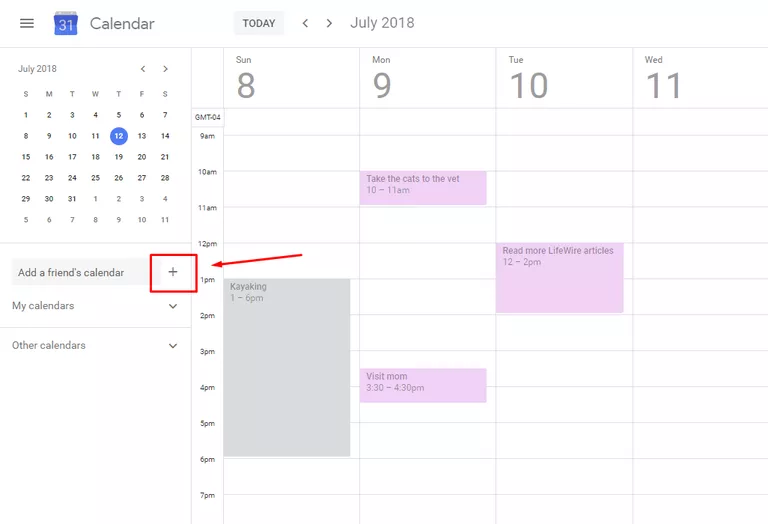
Según las estadísticas de Google de 2017, se calcula que 1.200 millones de personas, es decir, el 20% del mercado que utiliza el correo electrónico, utilizaron Gmail para al menos una parte de su trabajo con el correo electrónico. Lo más probable es que, si necesitas compartir información de calendario con alguien, Gmail ofrezca la ruta de menor resistencia, dado el número de personas que ya están integradas en el ecosistema de software de Mountain View.
Adición de calendarios
Cuando estableciste tu cuenta de Gmail por primera vez, recibiste automáticamente un calendario. También puede crear calendarios adicionales para compartir información, planificar eventos especiales o coordinar una actividad en grupos pequeños.
-
Accede a tu cuenta de Google y visita el sitio de Google Calendar.
-
Haga clic en Añadir (el icono del signo más) inmediatamente encima de la lista Mis calendarios . Haga clic en Nuevo calendario en el menú emergente.
-
Introduzca el nombre que desee para su nuevo calendario (por ejemplo, «Viajes», «Trabajo» o «Club de tenis») en la casilla Nombre . Opcionalmente, indique con más detalle en el cuadro Descripción qué eventos se añadirán a este calendario, así como la zona horaria predeterminada para el calendario.
-
Haga clic en Crear calendario . En la parte inferior de la ventana del navegador, verá un pequeño mensaje de confirmación así como un enlace a Configurar opciones adicionales para el calendario.
Configuración de nuevos calendarios
Ajuste con precisión su calendario ajustando sus ajustes. Si no tuvo la oportunidad de configurarlo inmediatamente después de haberlo creado, abra el menú de configuración del calendario colocando el puntero sobre el nombre del calendario en la vista Mis calendarios de la parte izquierda y, a continuación, haga clic en el icono de tres puntos. Este icono muestra un menú desplegable que le permite hacerlo:
- Mostrar sólo esto para suprimir todos los demás calendarios en la ventana de visualización
- Ocultar de la lista para suprimir sólo este calendario de la ventana de visualización
- Configurar Configuración y uso compartido para modificar las opciones avanzadas del calendario
Utilice el icono de tres puntos para seleccionar también un color para el calendario. Ese color gobierna el matiz de los elementos de la ventana principal.
Al hacer clic en la opción Configuración y uso compartido , accederás a las pantallas de configuración de Google Calendar, con el enfoque ya aplicado a este calendario específico. Las opciones se agrupan en nueve categorías, cada una de las cuales se puede hacer clic en la lista desplegable del lado izquierdo de la pantalla.
:max_bytes(150000):strip_icc():format(webp)/cal2-5b475eb8c9e77c00377bc54a.png) Configuración del calendario de Google. Los elementos bajo el nombre del calendario aparecen en tarjetas en el lado derecho de la pantalla.
Configuración del calendario de Google. Los elementos bajo el nombre del calendario aparecen en tarjetas en el lado derecho de la pantalla.
Cada categoría maneja ciertos tipos de configuraciones:
- La configuración del calendario repite la información básica de configuración que usó cuando creó el calendario originalmente.
- Aceptar automáticamente las invitaciones ofrece un menú desplegable con tres configuraciones que rigen lo que sucede cuando el calendario se presenta con una invitación a una reunión o actividad. Puede aceptar automáticamente si no hay conflictos, aceptar automáticamente todas las invitaciones o ignorarlas por completo. Si acepta automáticamente pero ya hay una cita conflictiva, se le invitará a aceptar o rechazar la invitación manualmente.
- Los permisos de acceso especifican la visibilidad del calendario en Internet. Si hace clic en Poner a disposición del público , cualquier persona (incluyendo Google Search!) puede leer el calendario. Tendrá la oportunidad de especificar si todos los detalles del evento o sólo la información libre/ocupada está disponible para el mundo, así como una opción Get shareable link para obtener la dirección de Internet del calendario para su distribución a otros o para su publicación en línea.
- Compartir con personas específicas enumera cada usuario que tiene privilegios específicos para acceder al calendario. Añadir personas que ya tienen una cuenta de Google. Para cada usuario individual, puede seleccionar si esa persona puede ver sólo la información de libre/ocupado o todos los detalles. También puede conceder a los usuarios derechos de edición para cambiar o eliminar eventos, así como gestionar la configuración de uso compartido de dichos eventos.
- Las notificaciones de eventos y las notificaciones de eventos de todo el día solicitan a Google Calendar que le envíe un recordatorio antes de un evento. Estas tarjetas establecen sus reglas de recordatorio predeterminadas. Configure más de un recordatorio si necesita la ayuda adicional.
- Notificaciones generales establece alertas precisas para cuando se realizan ciertas modificaciones en el calendario. Seleccione el tipo de notificación para cada alerta predeterminada o déjela en Ninguno para suprimir las notificaciones.
- Integrar calendario con otros servicios. Verás un montón de opciones, entre las que se incluyen la dirección pública del calendario y el enlace de iCal.
- Eliminar el calendario , ya sea haciendo clic en Anular (para dejar el calendario en existencia pero eliminando el acceso a él) o Eliminar (para borrarlo completamente, cortando el acceso también para las personas con las que se compartió).
Otras opciones para agregar nuevos calendarios
Cuando agregó un nuevo calendario, además del elemento Nuevo calendario , también vio opciones para agregar otros tipos de calendarios.
Si, en lugar de añadir un nuevo calendario en blanco, ha optado por Examinar calendarios de interés , verá una lista de calendarios curados que incluyen días festivos públicos y religiosos, eventos deportivos y fases lunares.
Picking From URL abre una ventana en la que puede pegar la dirección de iCal de cualquier calendario para suscribirse a ella.
Seleccione Importar para cargar un archivo local (en el formato CSV de iCal o Microsoft Outlook).








